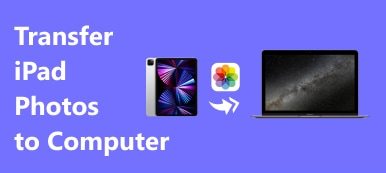Dà per scontato che puoi aprire l'app Foto e selezionare Album da eliminare con facilità. Quando aggiorni iPhone all'ultimo iOS 17, potresti non essere in grado di trovare l'opzione Modifica per eliminare un album sul tuo iPhone nelle ultime foto. Perché non riesci a eliminare gli album su iPhone? Come risolvere il problema?

Per rimuovere album di foto dal tuo iPhone, puoi controllare i semplici metodi 3 per risolvere il problema. Inoltre, puoi anche saperne di più sui motivi di ciò. Basta leggere l'articolo e scegliere i metodi desiderati di conseguenza.
- Parte 1: come eliminare un album su iPhone tramite iPhone Transfer
- Parte 2: come rimuovere album da iPhone con l'app Foto
- Parte 3: come eliminare album sincronizzati da iPhone tramite iTunes
- Parte 4: Perché non è possibile eliminare un album su iPhone
Parte 1: come eliminare un album su iPhone tramite iPhone Transfer
Se le foto o gli album sono danneggiati o problemi per gli aggiornamenti, Trasferimento iPhone di Apeaksoft è un semplice trasferimento e gestore per iPhone per il tuo iPhone. Ti consente semplicemente di trasferire, eseguire il backup, eliminare, modificare e gestire i file di iPhone con facilità. Anche se devi solo eliminare un album su iPhone, puoi visualizzare in anteprima e fare il backup di alcune foto sul computer in anticipo.
- Rimuovi le foto e gli album selezionati su iPhone con un clic.
- Eseguire il backup e gestire gli album di foto sul computer prima dell'eliminazione.
- Rileva tutti gli album fotografici, quelli predefiniti, quelli sincronizzati e gli album delle app.
- Aggiungi, crea, rinominare, riorganizzare le foto tra albumse elimina gli album fotografici su iPhone.
Come eliminare un album da iPhone tramite iPhone Transfer
Passo 1 Collega l'iPhone al computer con il cavo USB originale. Scarica e installa iPhone Transfer, avvia il programma sul tuo computer. Il programma è in grado di rilevare automaticamente l'iPhone di connessione.

Passo 2 Scegli il menu "Foto" per visualizzare in anteprima tutti gli album sul tuo iPhone. È possibile aggiungere foto, trasferirle sul dispositivo / computer, eliminare le foto, visualizzare in anteprima le informazioni sulla foto e gestirle sul computer.

Passo 3 Quando devi eliminare album fotografici da iPhone, fai clic sul pulsante "Casella degli strumenti" e seleziona l'opzione "Elimina album". Rimuoverà completamente gli album selezionati dal tuo iPhone.

Per evitare qualsiasi cancellazione accidentale, è possibile eseguire prima il backup delle foto sul computer. Fare clic sull'opzione "Esporta su PC", di cui è possibile eseguire il backup su un computer con un ampio spazio.
Parte 2: come rimuovere album da iPhone con l'app Foto
Esistono due album fotografici principali su iPhone, quello predefinito di iOS e quelli creati manualmente. Non è possibile rimuovere quelli predefiniti, come Ritratti, Panorama, Selfie e Foto in diretta. Ecco i processi dettagliati per eliminare un album su iPhone con diverse versioni di iOS.
Come rimuovere album su iPhone con iOS 12
Passo 1 Esegui l'app "Foto" dalla schermata iniziale e vedrai un pulsante "Più" nell'angolo in alto a sinistra, "Album" in grassetto e sotto "I miei album".
Passo 2 Tocca l'opzione "Visualizza tutto" sul lato destro di "Il mio album" per passare alla schermata successiva.
Passo 3 Tocca l'opzione "Modifica" nell'angolo in alto a destra per eliminare un album di foto su iPhone.
Passo 4 Successivamente, vai su "Album"> "Eliminati di recente" e rimuovi definitivamente l'album indesiderato.
Come eliminare album di foto dal vecchio iOS
Passo 1 Vai alla scheda "Album" nella tua app "Foto".
Passo 2 Quindi vedrai l'opzione "Modifica" nell'angolo in alto a destra. Tocca l'opzione e otterrai tutti gli album creati da te.
Passo 3 Tocca il cerchio rosso sull'album fotografico indesiderato per spostarlo nella cartella "Eliminati di recente". Se devi eliminare definitivamente un album su iPhone, rimuovilo dalla cartella.

Parte 3: come eliminare album sincronizzati da iPhone tramite iTunes
Esiste un altro tipo di album su iPhone, gli album fotografici sincronizzati da PC o Mac. Se hai collegato il tuo iPhone al computer e hai usato iTunes per sincronizzarlo, alcuni album andranno su iPhone dalla libreria di iTunes. Questi album fotografici non possono essere eliminati su iPhone in modo indipendente.
Passo 1 Collega il tuo iPhone al computer con un cavo USB e avvia iTunes. Aggiorna il tuo iTunes alla versione più recente premendo "iTunes"> "Verifica aggiornamenti" su Mac o "Aiuto"> "Verifica aggiornamenti" su PC.
Passo 2 Attendi che iTunes rilevi il tuo iPhone e fai clic sul pulsante "Dispositivo" nell'angolo in alto a sinistra per accedere a tutti gli album su iPhone.
Passo 3 Vai alla scheda "Foto" nella barra laterale sinistra sotto "Impostazioni". Quindi scegli l'opzione "Album selezionati" e seleziona gli album che desideri conservare.
Passo 4 Successivamente, fai clic sul pulsante "Applica" per sovrascrivere di nuovo le foto di iPhone con la libreria di foto di iTunes per rimuovere gli album sincronizzati su iPhone. Al termine della sincronizzazione, fare clic sul pulsante "Fine".
Gli album fotografici deselezionati verranno eliminati da iPhone dopo il processo. Non è possibile visualizzare in anteprima le foto di iPhone prima di eliminare gli album di foto in iTunes. Quindi, faresti meglio a scrivere il nome degli album indesiderati.

Parte 4: Perché non è possibile eliminare un album su iPhone
L'app Foto integrata per ogni iPhone non solo ti consente di archiviare e modificare foto, ma anche di gestire facilmente gli album. Perché non riesci a eliminare alcuni album? Ecco alcuni motivi comuni per cui non è possibile rimuovere un album su iPhone.
1. Tipi di album non corretti
Esistono diversi tipi di album su iPhone. Quando scegli quelli predefiniti di iOS o quelli sincronizzati da iTunes, non puoi eliminarli direttamente da iPhone. Inoltre, gli album creati dalle app dell'App Store non possono essere modificati nell'app Foto.
2. Foto danneggiate nell'album
Se l'album fotografico su iPhone contiene foto danneggiate, non puoi eliminarlo direttamente su iPhone. Per quanto riguarda il caso, puoi collegare iPhone al computer e rimuovere l'album fotografico tramite iPhone Transfer.
3. Succede qualcosa di sbagliato su iPhone
Quando virus o malware infettano il tuo iPhone, potresti non essere in grado di eliminare gli album fotografici su iPhone. Esegui il backup su iTunes o iCloud prima di ripristinare iPhone per rimuovere gli album fotografici. Ovviamente, puoi anche utilizzare iPhone Transfer per rimuovere gli album desiderati.
Conclusione
Questo articolo condivide i metodi su come eliminare gli album fotografici su iPhone 15/14/13/12/11 e versioni precedenti. L'app Foto su iPhone è il modo più semplice per rimuovere album fotografici. Per gli album fotografici sincronizzati sul tuo iPhone, devi andare su iTunes ed eliminarli sincronizzandoli nuovamente. Se ancora non riesci a sbarazzarti delle foto, Trasferimento iPhone di Apeaksoft è la soluzione definitiva che puoi prendere in considerazione. Non è solo facile da usare, ma è anche in grado di gestire semplicemente album di foto su iPhone. Altre domande sui metodi per rimuovere album di foto su iPhone, puoi condividere maggiori dettagli nei commenti.



 Recupero Dati iPhone
Recupero Dati iPhone Ripristino del sistema iOS
Ripristino del sistema iOS Backup e ripristino dati iOS
Backup e ripristino dati iOS Screen Recorder iOS
Screen Recorder iOS MobieTrans
MobieTrans Trasferimento iPhone
Trasferimento iPhone Gomma per iPhone
Gomma per iPhone Trasferimento WhatsApp
Trasferimento WhatsApp Sblocco iOS
Sblocco iOS Convertitore HEIC gratuito
Convertitore HEIC gratuito Cambia posizione iPhone
Cambia posizione iPhone Android Data Recovery
Android Data Recovery Broken Android Data Extraction
Broken Android Data Extraction Backup e ripristino dati Android
Backup e ripristino dati Android Trasferimento telefonico
Trasferimento telefonico Recupero dati
Recupero dati Blu-ray Player
Blu-ray Player Mac Cleaner
Mac Cleaner DVD Creator
DVD Creator PDF Converter Ultimate
PDF Converter Ultimate Ripristino password di Windows
Ripristino password di Windows Specchio del telefono
Specchio del telefono Video Converter Ultimate
Video Converter Ultimate Video Editor
Video Editor Screen Recorder
Screen Recorder Convertitore da PPT a Video
Convertitore da PPT a Video slideshow Maker
slideshow Maker Free Video Converter
Free Video Converter Screen Recorder gratuito
Screen Recorder gratuito Convertitore HEIC gratuito
Convertitore HEIC gratuito Compressore video gratuito
Compressore video gratuito Compressore PDF gratuito
Compressore PDF gratuito Free Audio Converter
Free Audio Converter Registratore audio gratuito
Registratore audio gratuito Video Joiner gratuito
Video Joiner gratuito Compressore di immagini gratuito
Compressore di immagini gratuito Gomma per sfondo gratuita
Gomma per sfondo gratuita Upscaler di immagini gratuito
Upscaler di immagini gratuito Rimozione gratuita di filigrane
Rimozione gratuita di filigrane Blocco schermo iPhone
Blocco schermo iPhone Puzzle Game Cube
Puzzle Game Cube